macOS删除程序,快准狠且不留痕,看这里!
作为一名自由的互联网从业人员,俊伟平时经常下载各种软件来辅助他的工作。随着时间的推移,他的苹果电脑(MacBook Pro)上积累了大量的软件,有些软件只用了一次就再也没动过,而有些旧软件的更新版本早已安装,但旧版本的残留文件依然留在系统中。
“我的Mac运行越来越慢了,是不是该删除一些软件了?”俊伟琢磨着,把一些不再使用的软件图标拖进了垃圾桶。可是,系统的存储空间变化并不明显,Mac依然卡顿,性能并没有显著提升。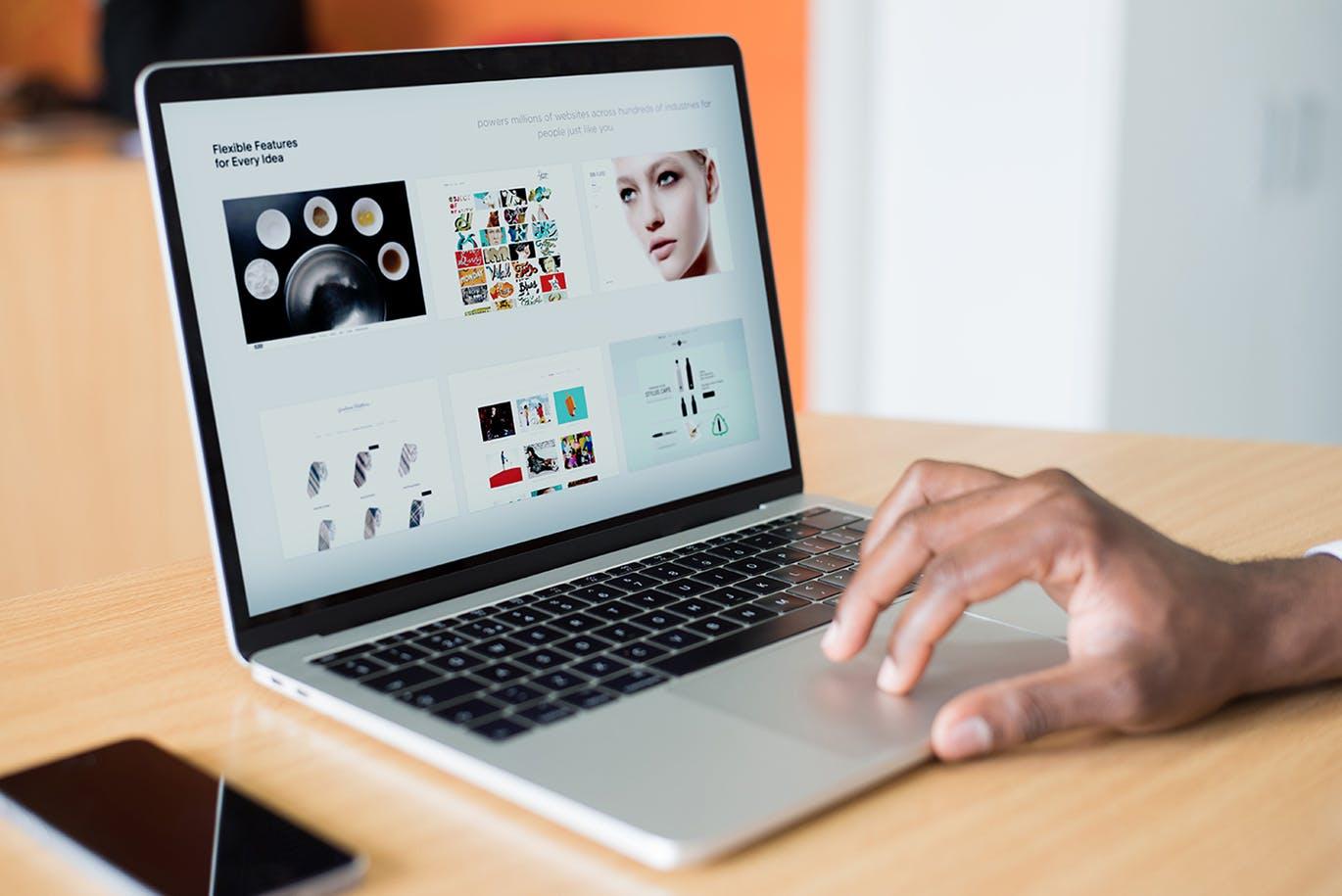
他开始怀疑:“我真的删除干净了吗?为什么系统依然这么慢?”在论坛于众多mac用户交流后,终于了解到问题所在:macOS删除程序后,依然会残留大量文件!并且网友们都建议俊伟试用CleanMyMac。
macOS删除程序,CleanMyMac有何独特之处?
俊伟在CleanMyMac的界面上看到了一项功能——“应用程序”管理功能。这正是网友最为推崇的macOS删除程序功能。它不仅能卸载软件,还能清理掉所有与该软件相关的隐藏文件。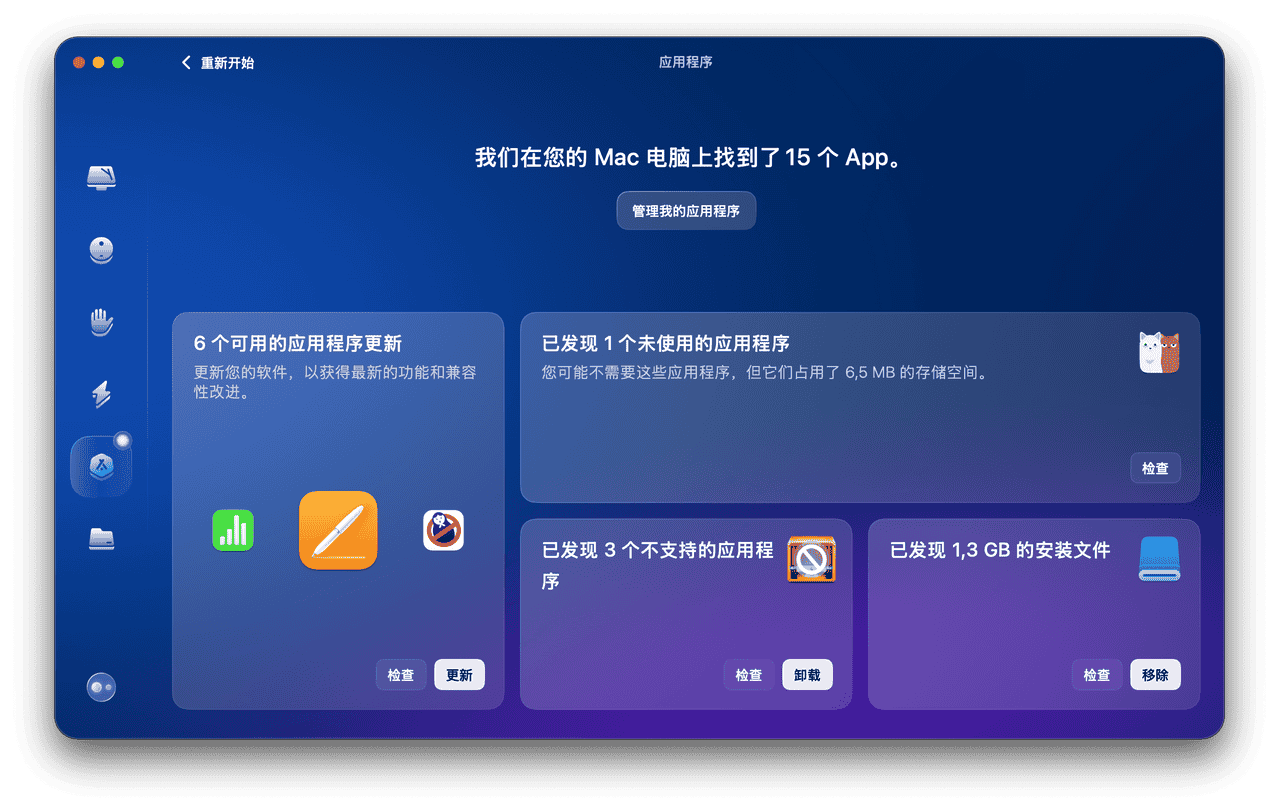
俊伟点击“应用程序”功能板块的扫描键后,CleanMyMac立刻开始扫描他的Mac系统中所有已安装的应用程序。点击“管理我的应用程序”,系统生成了一份完整的应用程序列表,包括每个程序占用的存储空间大小。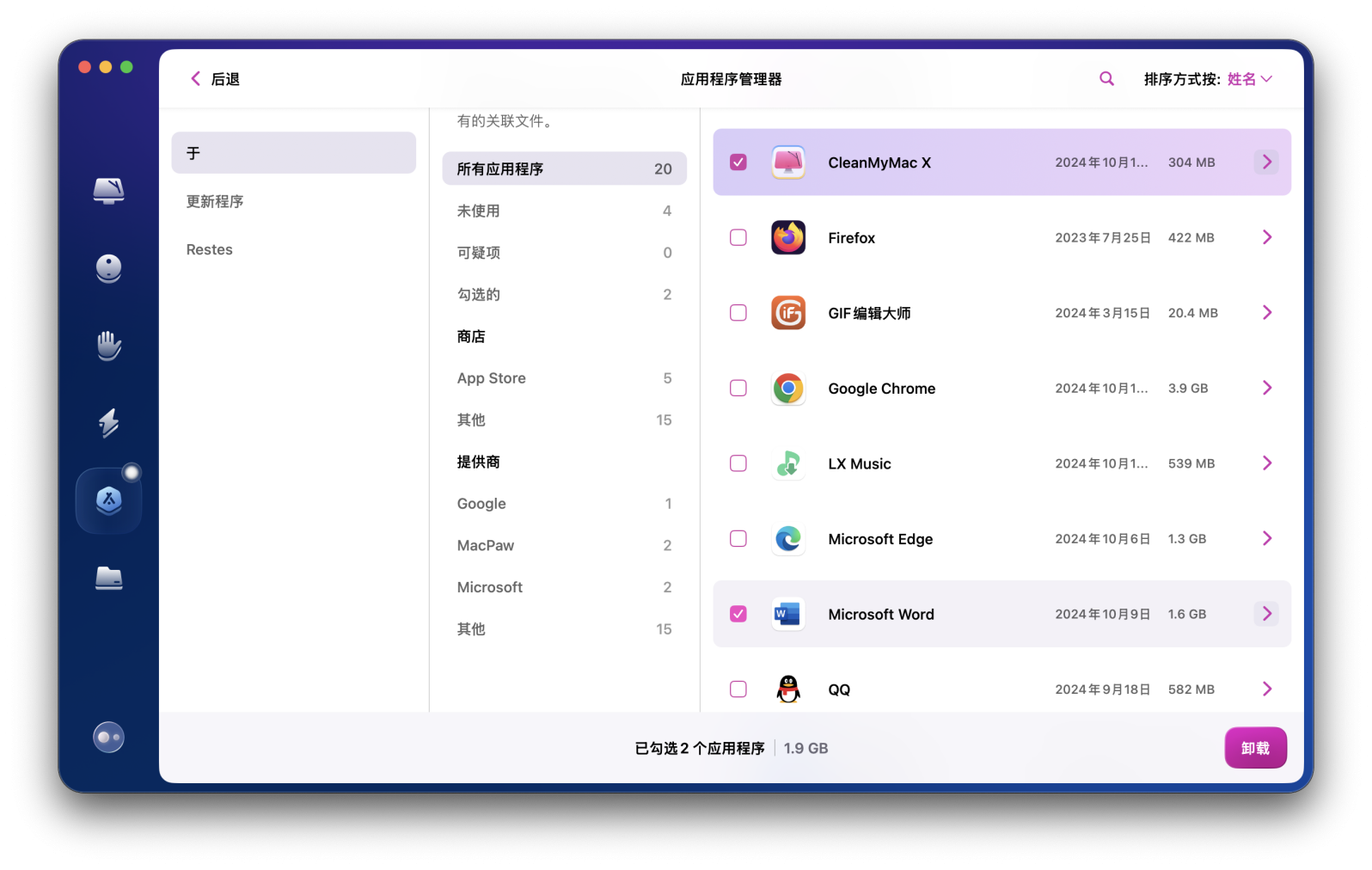
俊伟开始逐个选择他不再需要的应用程序,CleanMyMac智能地标记出了与这些应用相关的所有文件,包括缓存、日志、偏好设置和应用支持文件等。他只需要选择要卸载的应用程序,CleanMyMac便会在卸载应用的同时自动清除所有残留。
为什么CleanMyMac是macOS删除程序的首选?
俊伟的体验让他对CleanMyMac的强大功能赞不绝口。与手动删除软件相比,CleanMyMac提供了更彻底和便捷的macOS删除程序方式,确保系统彻底干净。以下是它的一些优势:
- 彻底清理,删除无残留
CleanMyMac不仅删除应用程序的主体,还会清理所有与之相关的残留文件,如缓存、日志、设置文件等。确保系统不会被无用数据占用存储空间。
- 智能识别,简单易用
CleanMyMac能够自动识别所有与应用程序相关的文件,用户无需手动查找隐藏文件夹。只需简单几步,即可完成彻底卸载。
- 安全可靠,不误删重要文件
CleanMyMac具备智能分析功能,它会确保只删除与应用程序相关的文件,不会误删系统或个人的重要文件,整个过程既高效又安全。
- 节省时间,提升效率
通过CleanMyMac,用户不必再花时间手动查找和删除残留文件。一键操作即可轻松完成复杂的清理工作,节省了大量时间和精力。
macOS删除程序的误区:手动删除等于彻底删除?
许多Mac用户像俊伟一样,误以为将应用程序拖到垃圾桶就是彻底删除。其实,macOS系统的应用程序会生成许多不易察觉的文件,它们分散在不同的文件夹中,手动删除不仅耗时,还容易漏掉这些残留文件。
CleanMyMac的卸载功能能够帮助用户避开这些问题,它会扫描并删除所有相关文件,确保系统不再被无用数据拖慢。macOS删除程序不干净?CleanMyMac帮你彻底解决!






